Excel秘籍大全,前言快捷键可以说是最有效的效率工具之一,尤其在办公中显得尤为重要但Excel中10组黄金快捷键,你不一定都掌握!Excel秘籍大全,正文开始1Ctrl+Shift+4:货币格式Ctrl+shift+4可。
快速添加“钱”符号,如下图所示,选中C2:C14,然后同时按下Ctrl+shift+4即可一键添加“钱”符号。
2Ctrl+Shift+5Ctrl + Shift + 5:设置百分号
3Ctrl+Enter:合并单元格求和
=SUM(D2:$D$8)-SUM(E3:$E$8)选中合并单元格,然后输入公式=SUM(D2:$D$8)-SUM(E3:$E$8),接着ctrl enter4Ctrl+T:一键美化表格美化表格。
方法:选定目标单元格区域,即A2:H12区域,快捷键Ctrl+T打开【创建表】对话,直接单击【确定】关闭【创建表】对话框即可解读:如果要取消删除选项,可以单击【表设计】菜单中【工具】组中的【转换为区域】即可。
5F4:重复上一步骤①代替Ctrl+C,Ctrl+V当我们想要复制粘贴刚完成的内容时,可以直接按F4,完成复制粘贴,不需要选中内容后,在Ctrl+C、Ctrl+V。
②统一图片大小当我们想要统一图片大小的时候,可以设置好第一张图片,然后按快捷键F4,重复上一步操作,就可以一键统一图片大小啦。
6Ctrl + Shift + “方向键”功能:选择连续的方向区域;用法:Ctrl + Shift + “向右键”:单击单元格,按Ctrl + Shift + “向右键”,快速选择右侧连续单元格区域同理,按。
Ctrl + Shift + “向上键”,快速选择上方连续单元格区域,按Ctrl + Shift + “向下键”,快速选择下方连续单元格区域,按Ctrl + Shift + “向左键”,快速选择左方连续单元格区域。
四个方向键可组合使用,如按Ctrl + Shift + “向右键”+ “向下键”,就会选择整个连续的区域。此功能非常好用,各位友友们可以试一试。
7Ctrl+D”1.功能:向下填充和填充图形。2.用法:(1)向下填充:
在E2单元格输入公示后,选择要填充的区域(包含E2单元格)Ctrl+D就可以快速搞定。(2)复制多个图形:
插入一个图形后,按一次Ctrl+D就复制一个图形此方法复制的图形是按右下45的方向依次排列的8Ctrl + R”CTRL+R,是快速向右填充举个例子,当我们输入完一个公式,然后选中区域,按CTRL+R,就能快速填充向右填充公式。
如果我们前面没有公式,然后选中数据区域,按CTRL+R,则是复制粘贴前面的数据,这一点和直接向右拖光标不一样。
总结一下,如果左边有公式,则会填充公式,如果没公式,则会复制数据9Alt + = ”最简单的求和选取表格下面设置求和公式的空行,按Alt + = 即可一键求和
其实,你还可以选取数据部分,再按Alt + = 也可以一键求和
10Ctrl +E”提取字符我们要提取每个人的出生日期,只需要在表格第一行手动输入正确的生日,之后按下Ctrl+E快捷键,软件就会自动识别规律并完成余下表格的填充。
替换字符使用Ctrl+E还可以批量替换原有单元格中的部分内容,如下图中的手机号码,我们需要将中间4位号码隐藏,手动输入第一行内容后,使用Ctrl+E即可快速完成余下单元格填充。
亲爱的读者们,感谢您花时间阅读本文。如果您对本文有任何疑问或建议,请随时联系我。我非常乐意与您交流。


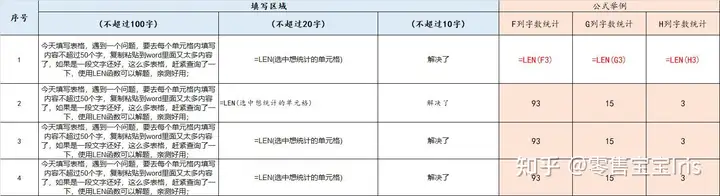
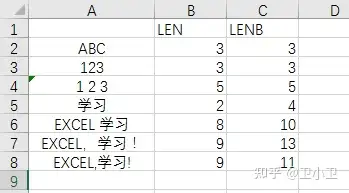
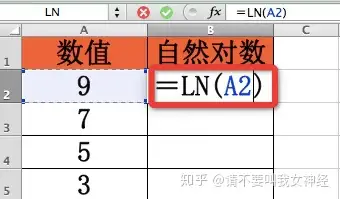

发表评论:
◎欢迎参与讨论,请在这里发表您的看法、交流您的观点。